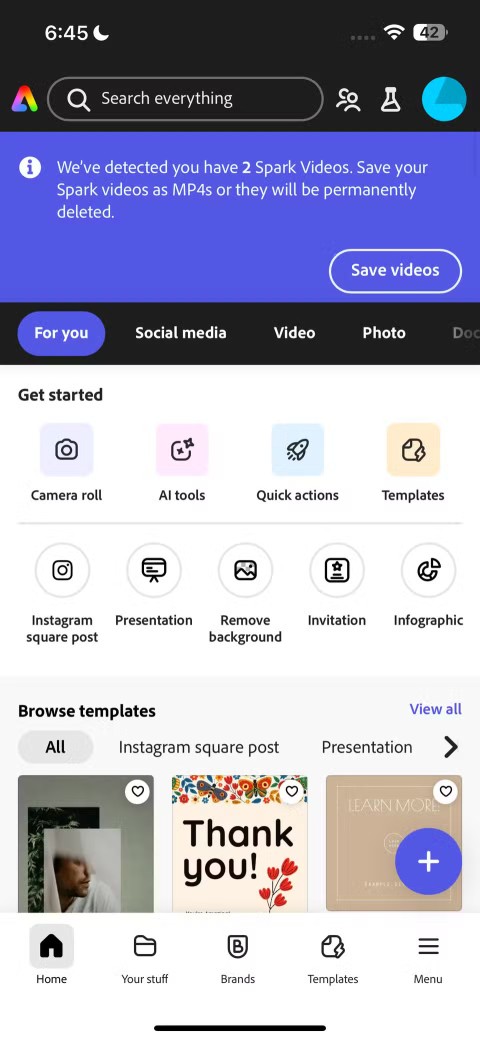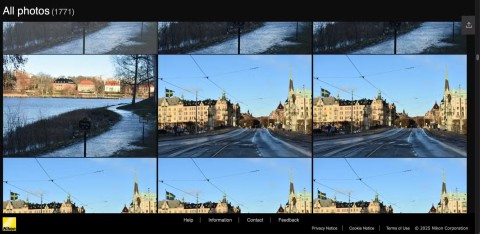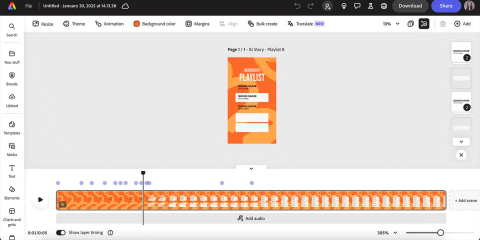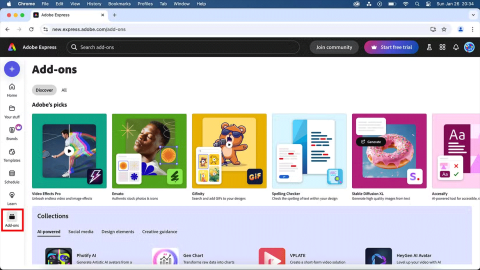最高の AI 写真背景除去ツールは何ですか?

人々は背景を手動で削除するのに多くの時間を費やしており、AI は必ずしも主張するほどの魔法ではありません。
JPG を PNG に変換したり、画像の背景を削除したりするような面倒な作業に時間を浪費したい人はいません。幸いなことに、Adobe Express クイックアクション、特に以下のアクションは、まさにそのようなタスクを数秒で完了するために必要なものです。
目次
おそらく、ある時点で写真の背景を削除する必要があったことがあるでしょう。以前は Photoshop に頼らざるを得ませんでしたが、今ではさまざまなツールを使用して、スマートフォンやコンピューター上の画像から背景をすばやく削除できます。 Adobe Express の「背景を削除」クイックアクションは、きっとお気に入りのツールになるでしょう。
注: Adobe Express の背景の削除は、Adobe Express のプレミアム機能の 1 つです。ただし、Adobe は、このツールは期間限定で無料であると述べていますが、正確な期間は明記していません。再び有料機能になると、Adobe Express Premium に加入する必要があります。
使用方法は次のとおりです。
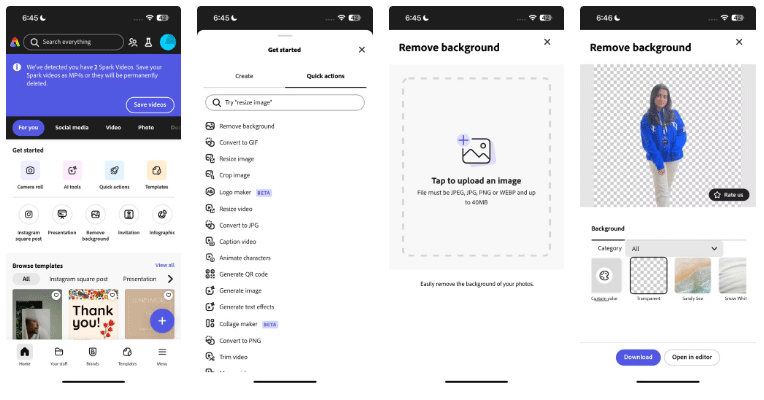
誰かを Web サイト、Google フォーム、またはソーシャル メディアのユーザー名に誘導したい場合、リンクの入力を求める代わりにQR コードを使用するという優れたオプションを検討してください。ちょっとスキャンするだけで、必要な場所にすぐに見つかります。
幸いなことに、Adobe Express をはじめ、独自の QR コードを素早く作成できるオンライン ツールが数多くあります。使用方法は次のとおりです。
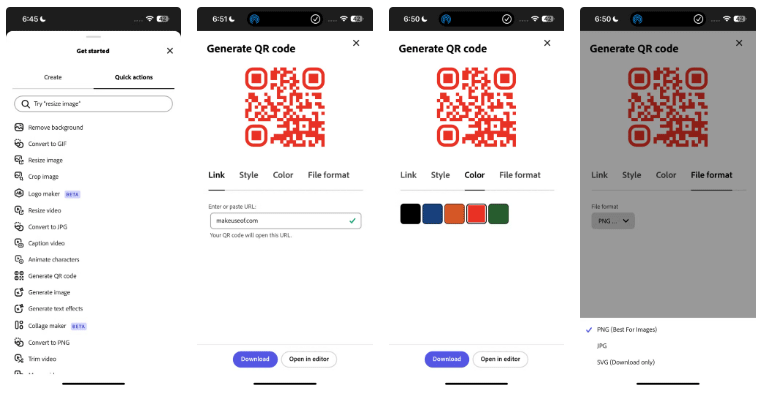
QR コードの生成は非常に簡単なので、偽の QR コードを見分けてデータを安全に保つ方法を学ぶ必要があります。
Adobe Express では、画像やビデオのファイル形式を数秒で変換できるクイックアクションも提供されています。画像の場合は JPG、PNG、SVG に変換でき、ビデオはMP4またはGIFに変換できます。
さらに、Adobe Express ではPDF への変換およびPDF からの変換オプションも提供されています。最初のオプションを使用すると、Microsoft Word、Excel、PowerPoint、または画像ファイルを PDF に変換できます。一方、後者のオプションを使用すると、PDF を Microsoft Word、Excel、PowerPoint、リッチ テキスト形式、JPG、または PNG ファイルに変換できます。
注意: PDF に変換およびPDF から変換のクイックアクションは、現在 Adobe Express Mobile では使用できません。
これらのツールを使用するには、プラス (+) アイコンをタップして、[クイック アクション]タブに切り替えます。希望するオプションを検索するか、リストをスクロールすることができます。
モバイルまたはタブレットで、[タップして画像/ビデオをアップロード] をタップし、 [フォトライブラリ]、[写真を撮る]、[ファイルを選択]から選択します。 Web では、ファイルをドラッグ アンド ドロップしたり、コンピューター上のファイルを参照したりできます。変換後、「ダウンロード」をクリックして保存するか、「エディターで開いて」をクリックしてさらに編集します。
何時間もの作業を節約できる 3 つの特定のクイック アクションを備えたオールインワン編集ツール。
最も便利なツールの 1 つは、Adobe Acrobat を搭載したPDF 編集です。これを使用するには、[クイック アクション]に移動し、[ドキュメント] > [PDF の編集] を選択します。ファイルをアップロードし、「開く」をクリックして、Adobe Express エディターで編集を開始します。
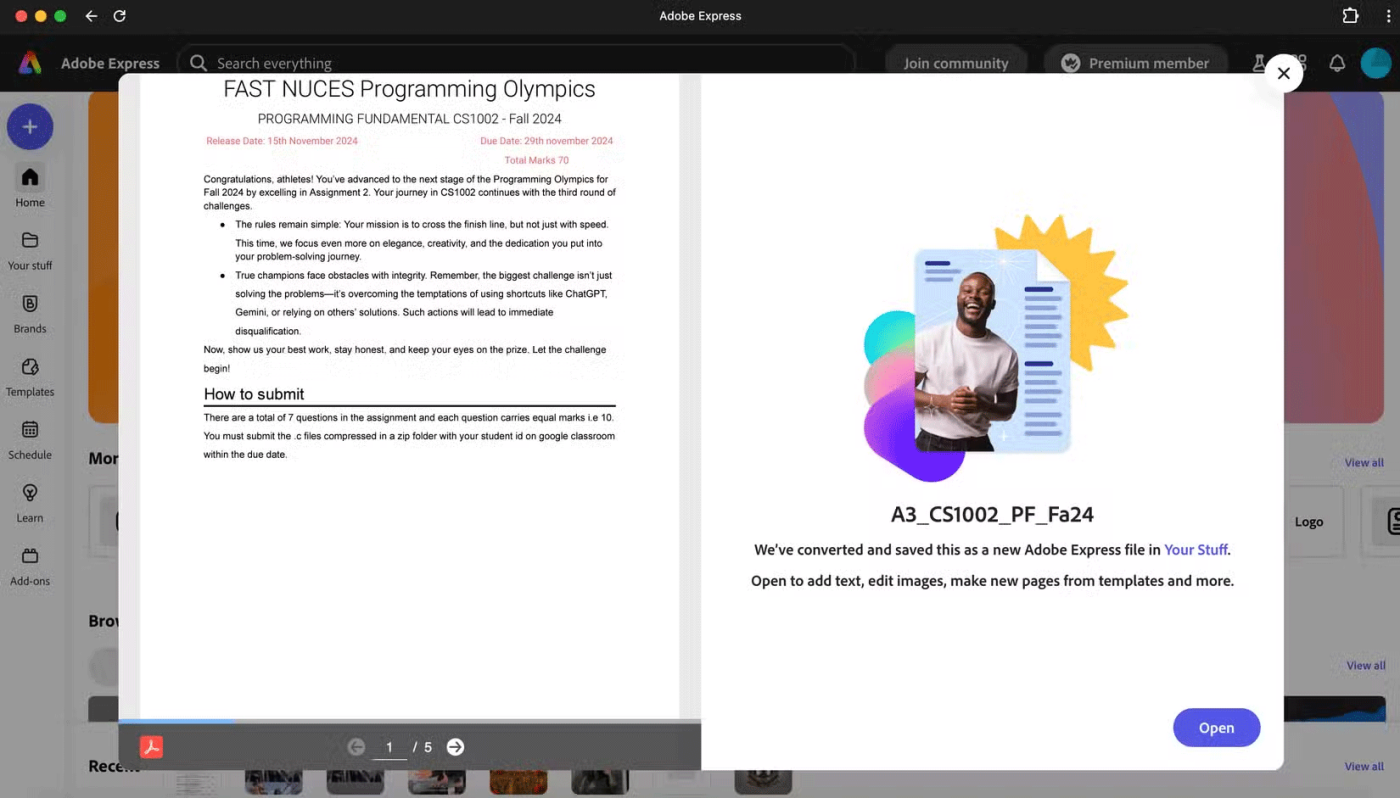
テキストのサイズ、色、配置を調整したり、画像を編集してサイズを変更したりできるようになりました。新しいテキストを追加したり、画像を挿入したりする必要がありますか?あなたにもできます!タイプミスに気づくのが遅すぎる人にとって、このツールは救世主です。
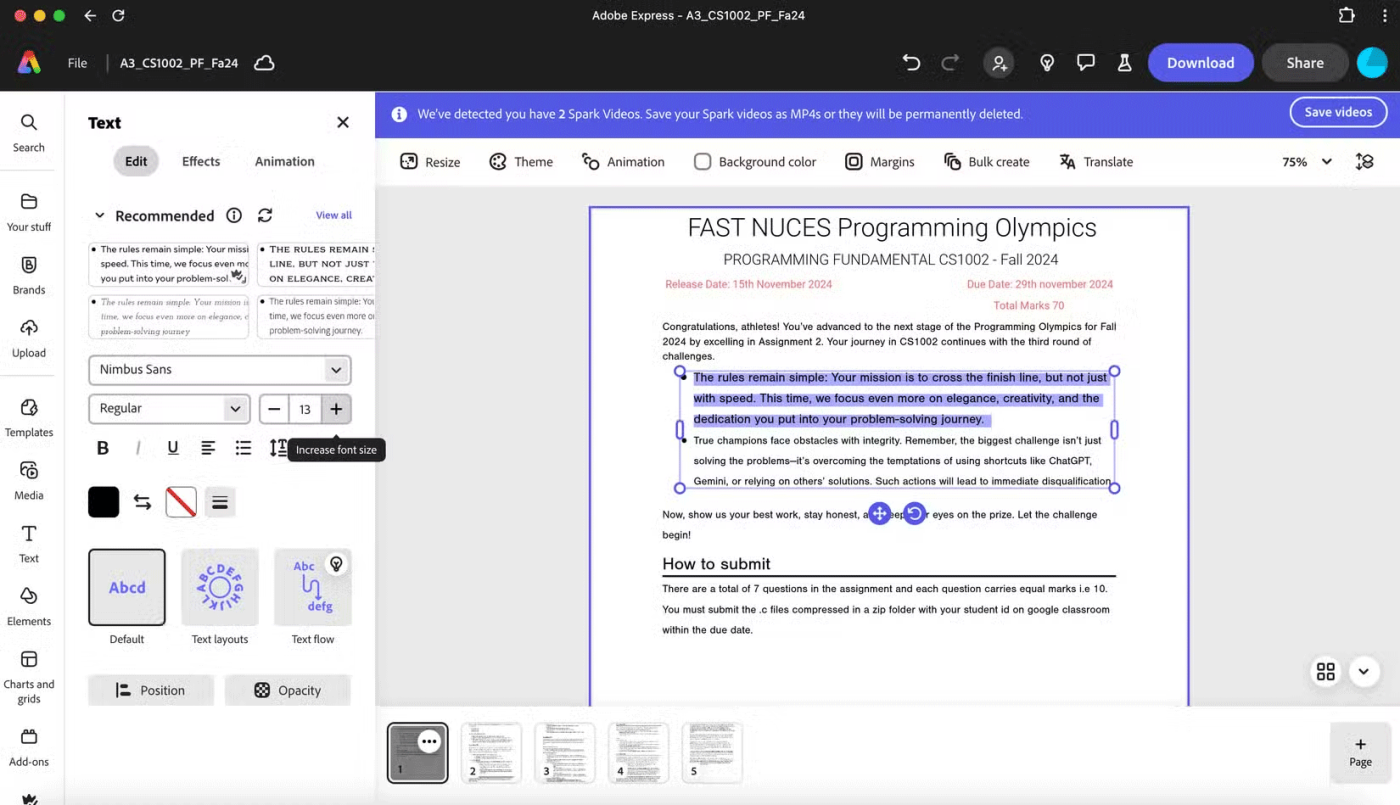
PDF、Microsoft Word 文書、PowerPoint、Excel スプレッドシート、PNG/JPG 画像などの複数のファイルを 1 つの PDF ファイルに結合する必要がある場合は、「ファイルを結合」クイック アクションが役立ちます。
「クイックアクション > ドキュメント > ファイルの結合」に移動するだけです。
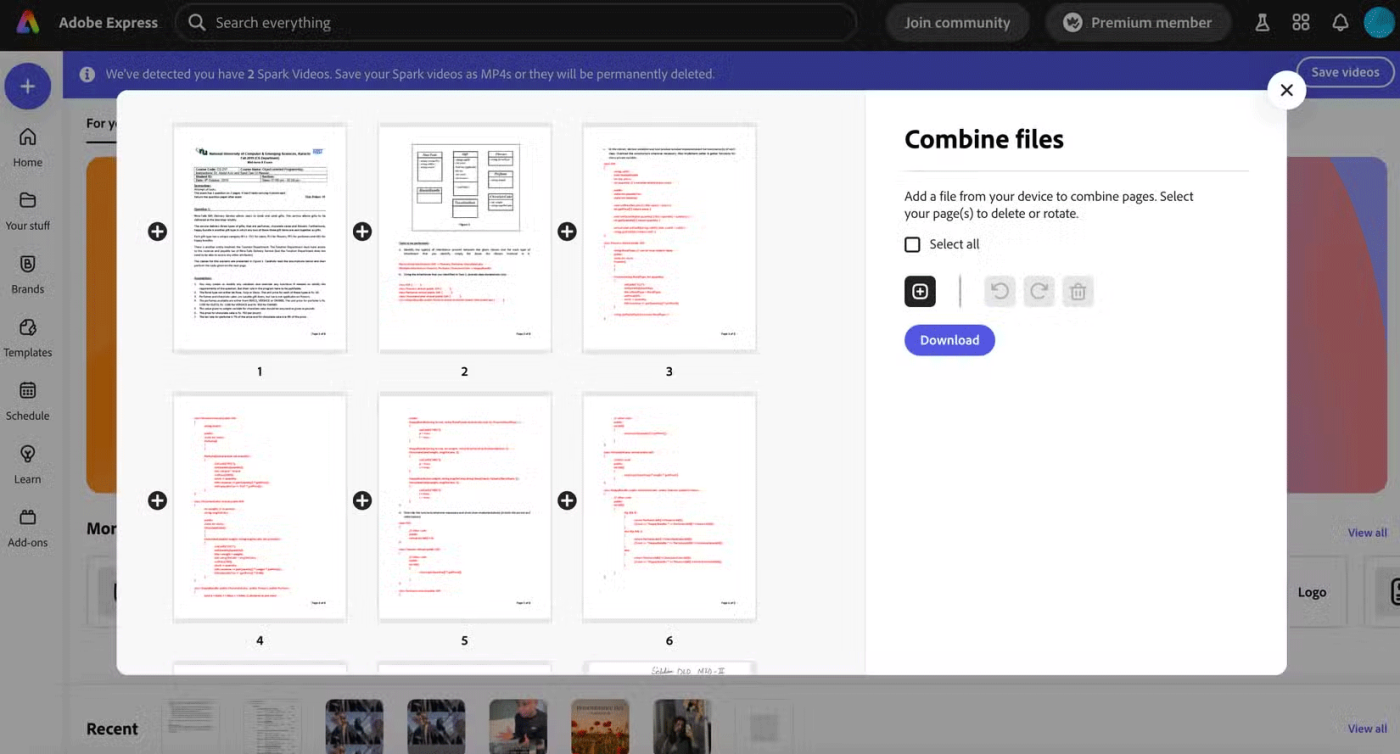
回転アイコンを使用してファイルを回転したり、削除アイコンをクリックして不要なファイルを削除したりできます。ファイルを順番に並べたら、それらを選択し、「ダウンロード」をクリックして結合した PDF ファイルを保存します。
既存の PDF ファイルのページを並べ替え、削除、回転、または挿入するには、「ページの整理」を使用します。使用するには、「クイックアクション」>「ページの整理」に移動し、整理するファイルをアップロードします。そこからページをドラッグして並べ替えたり、回転したり、完全に削除したりすることができます。新しいファイルを追加する必要がありますか? 「ファイルを追加」ボタンをクリックするだけです。
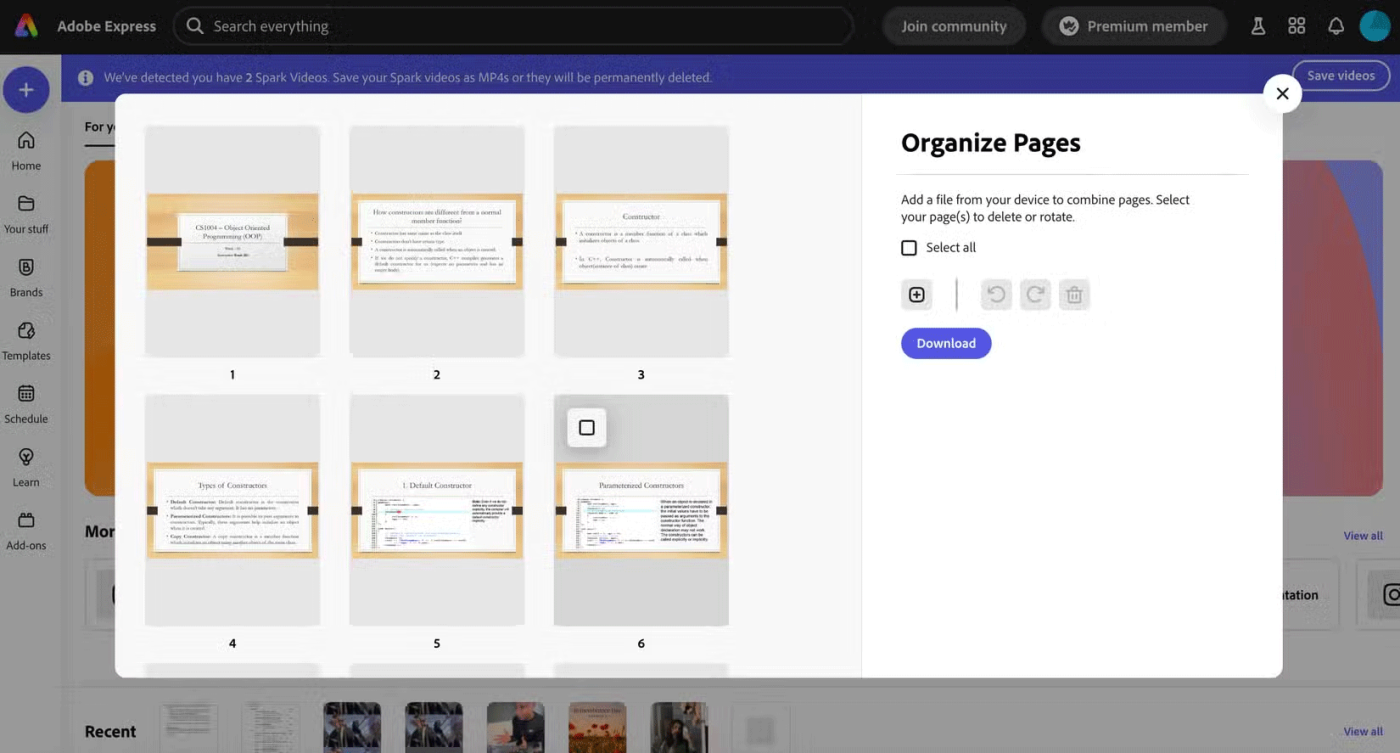
投稿前に何時間もかけて手動で動画に字幕を追加する時代は終わりました。長い間、多くの人がソーシャルメディアの動画に字幕を自動的に追加するために CapCut を利用していましたが、有料化されてしまいました。幸いなことに、Adobe Express はキャプションビデオクイックアクションを完全に無料で提供しており、非常に使いやすいです。
この機能を使用してビデオに字幕を追加する方法は次のとおりです。
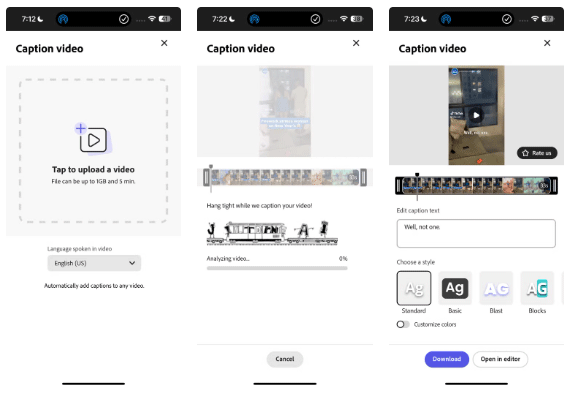
Adobe Express は私たちのお気に入りの編集アプリの 1 つであり、上記のクイック アクションにより作業がはるかに簡単になります。
人々は背景を手動で削除するのに多くの時間を費やしており、AI は必ずしも主張するほどの魔法ではありません。
Adobe は携帯電話向けに 4 つ以上の特定の写真編集アプリを提供していますが、どれも非常に似ているため、どれが本当に必要なのか判断するのは困難です。
カメラは重要ですが、必須のアプリがなければ、下手な写真撮影になってしまいます。これらの写真編集アプリの多くは非常に人気がありますが、無名の優秀なアプリの中にはもっと評価されるべきものもあります。
デジタル クリエイター向けの豊富なツールを備えた Adobe Express は、すべてのユーザーにとって究極のオールインワン クリエイティブ ツールであり、今後もその地位は揺るぎません。
携帯電話からクールなビジュアルデザインを作成するために Adobe Express Mobile がよく使用されますが、Adobe Express デスクトップ ブラウザー ツールと比較すると、重要な機能が 1 つ欠けています。
クリエイティブなプロジェクトのために写真の背景を削除したり、楽しいステッカーを作成したり、単に被写体を分離したりする必要がある場合でも、画像から背景をすばやく削除できる優れたモバイル アプリがいくつかあります。
この記事では、ハードドライブが故障した場合に、アクセスを回復する方法をご紹介します。さあ、一緒に進めていきましょう!
一見すると、AirPodsは他の完全ワイヤレスイヤホンと何ら変わりません。しかし、あまり知られていないいくつかの機能が発見されたことで、すべてが変わりました。
Apple は、まったく新しいすりガラスデザイン、よりスマートなエクスペリエンス、おなじみのアプリの改善を伴うメジャーアップデートである iOS 26 を発表しました。
学生は学習のために特定のタイプのノートパソコンを必要とします。専攻分野で十分なパフォーマンスを発揮できるだけでなく、一日中持ち運べるほどコンパクトで軽量であることも重要です。
Windows 10 にプリンターを追加するのは簡単ですが、有線デバイスの場合のプロセスはワイヤレス デバイスの場合とは異なります。
ご存知の通り、RAMはコンピューターにとって非常に重要なハードウェア部品であり、データ処理のためのメモリとして機能し、ノートパソコンやPCの速度を決定づける要因です。以下の記事では、WebTech360がWindowsでソフトウェアを使ってRAMエラーをチェックする方法をいくつかご紹介します。
スマートテレビはまさに世界を席巻しています。数多くの優れた機能とインターネット接続により、テクノロジーはテレビの視聴方法を変えました。
冷蔵庫は家庭ではよく使われる家電製品です。冷蔵庫には通常 2 つの部屋があり、冷蔵室は広く、ユーザーが開けるたびに自動的に点灯するライトが付いていますが、冷凍室は狭く、ライトはありません。
Wi-Fi ネットワークは、ルーター、帯域幅、干渉以外にも多くの要因の影響を受けますが、ネットワークを強化する賢い方法がいくつかあります。
お使いの携帯電話で安定した iOS 16 に戻したい場合は、iOS 17 をアンインストールして iOS 17 から 16 にダウングレードするための基本ガイドを以下に示します。
ヨーグルトは素晴らしい食べ物です。ヨーグルトを毎日食べるのは良いことでしょうか?ヨーグルトを毎日食べると、身体はどう変わるのでしょうか?一緒に調べてみましょう!
この記事では、最も栄養価の高い米の種類と、どの米を選んだとしてもその健康効果を最大限に引き出す方法について説明します。
睡眠スケジュールと就寝時の習慣を確立し、目覚まし時計を変え、食生活を調整することは、よりよく眠り、朝時間通りに起きるのに役立つ対策の一部です。
レンタルして下さい! Landlord Sim は、iOS および Android 向けのシミュレーション モバイル ゲームです。あなたはアパートの大家としてプレイし、アパートの内装をアップグレードして入居者を受け入れる準備をしながら、アパートの賃貸を始めます。
Bathroom Tower Defense Roblox ゲーム コードを入手して、魅力的な報酬と引き換えましょう。これらは、より高いダメージを与えるタワーをアップグレードしたり、ロックを解除したりするのに役立ちます。